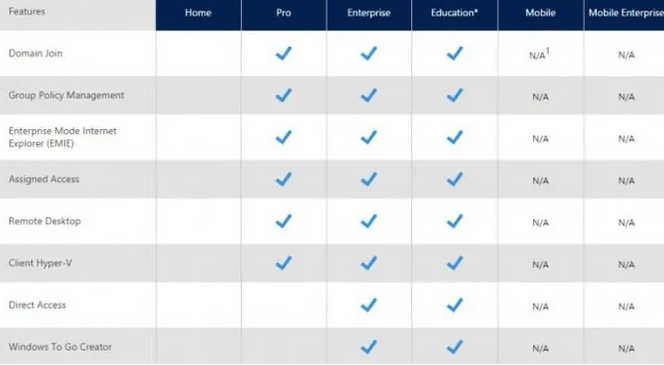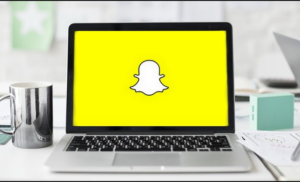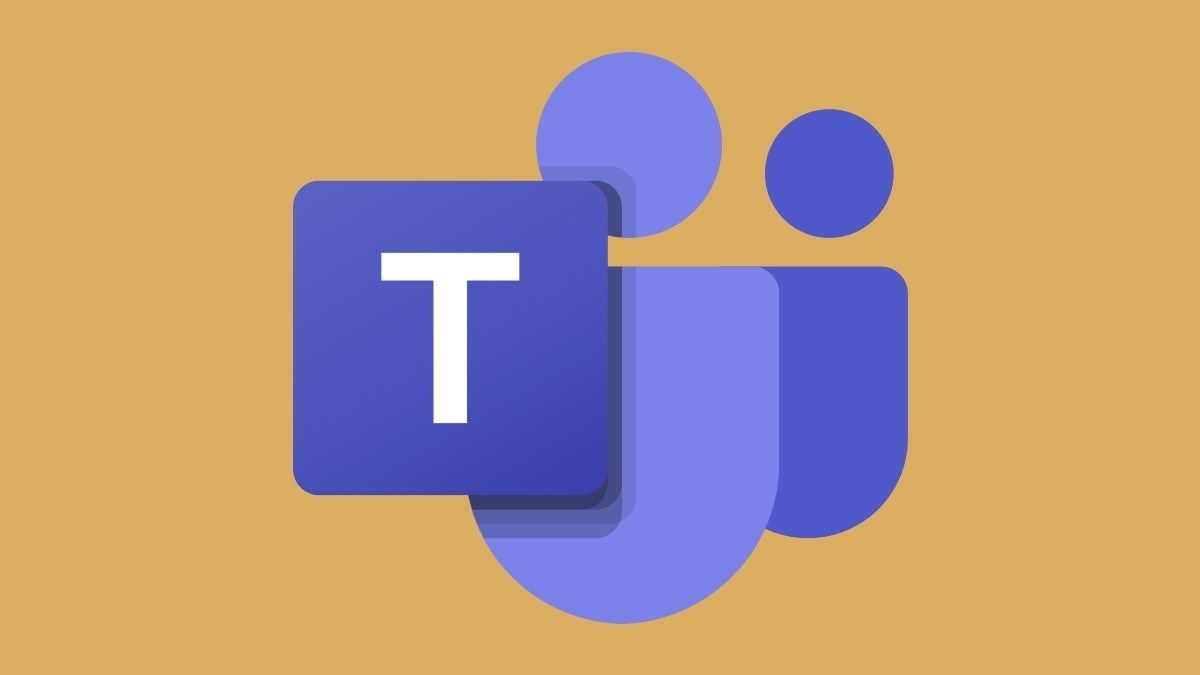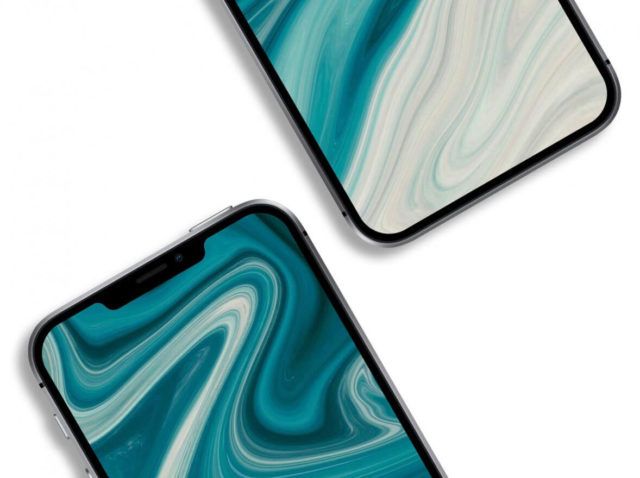Android'de Bölünmüş Ekran Nasıl Etkinleştirilir veya Devre Dışı Bırakılır
Hiç Android'de Bölünmüş Ekranı kullanmayı denediniz mi? Evden çalışırken, işlerinizi halletmek için başka bir ekran kullanma şansınız en yüksektir. Sadece, ikinci bir ekran olmadan mükemmel şekilde çalışamayacağınız birçok kaynağın açık olmasını istiyorsunuz. Aynı şey bir Akıllı Telefon cihazı kullanırken de olabilir.
Kesinlikle, cep telefonunuzda çoklu görev yapmak istiyorsunuz. Özellikle bir kod için bir metin mesajına başvurmaya çalıştığınızda veya mobil cihazınızdaki bir uygulamaya giriş yapmak için bu posta şifresini açtığınızda. Peki, Android'de bölünmüş ekranı nasıl etkinleştirirsiniz? Bölünmüş ekranı nasıl etkinleştireceğinizi veya devre dışı bırakacağınızı öğrenmek için okumaya devam edin.
Bölünmüş Ekran Çoklu Görevini etkinleştirerek, iki telefonun özelliklerini ve teknik özelliklerini karşılaştırmak gibi şeyler yapabilirsiniz. Bu şekilde, sekmeler arasında geçiş yapmadan Samsung akıllı telefonlarından hangisinin nihayet size ait olacağını planlayabilirsiniz.
toplu tumblr gönderisi silme
Önemli: Bu kılavuzdaki adımlar, Android 7.0 ve sonraki sürümlerden Samsung Android telefonlar, Google Pixel gibi stok Android telefonlar için geçerlidir.
Stok Android'de Bölünmüş Ekran Nasıl Etkinleştirilir
Stok Android telefonların gelişmiş modelinde bölünmüş ekran seçeneğini etkinleştirmek kolaydır. Eski Android modellerinde (7.0 öncesi), bunu başarmak için birçok ek adım vardı.

Ancak, Android'in sonraki modelinde bu çok basit bir iştir. Ayrıca, bazı üçüncü taraf uygulamalarla çalışır ve bir profesyonel gibi çoklu görev hedefine ulaşmak için minimum adımlara ihtiyaç duyar.
Aşama 1:
Şuraya gidin: Uygulamalar menüsüne gidin ve istediğiniz herhangi bir uygulamayı seçin. Bu örnek için seçiyoruz Ayarlar.
Adım 2:
Ardından, yukarı kaydırırken cihazınızın altındaki orta gezinme düğmesini basılı tutun. Bazı cihazlarda fiziksel bir düğme olabilir, ancak en son cihazlarda bu dijital bir düğmedir.
Aşama 3:
Yukarı doğru her kaydırdığınızda, pencere Ayarlar vurgulayacaktır. Basitçe seçin Ayarlar . Uygulama bilgisi veya Bölünmüş ekran seçenekleri belirir. Ardından Bölünmüş ekran .
4. Adım:
İlk uygulamanız ekranın üst kısmında gösterilecektir. Ekranın altında, bölünmüş ekran modunda kullanmak istediğiniz ikinci uygulamayı seçin.
Adım 5:
Başka bir pencere açılır, böylece iki pencereyi yan yana veya üstte ekranınızın altında görüntüleyebilirsiniz. Artık iki pencere arasında serbestçe hareket edebilmeli ve çoklu görev yapabilmelisiniz.
Stok Android'de Bölünmüş Ekran Nasıl Devre Dışı Bırakılır
Bölünmüş ekran veya çoklu pencere ile çoklu görev tamamlandıktan sonra, cihazınıza tekrar tek bir ekrana geçmek anında ve kolaydır.
Bölünmüş ekran penceresinde, iki ekranı hareket ettiren ortadaki siyah çubuğu tıklayıp basılı tutun ve artık kullanmak istemediğiniz ekran yönünde hareket edin.
O uygulamayı kapatacağı için, diğer programı birincil uygulama olarak kullanmaya devam etmenizi sağlar.
kök zte zmax pro z981
Samsung Android'de Bölünmüş Ekran Nasıl Kullanılır
Sonuçların bir Samsung Cihaz, stok modellerle oldukça aynıdır, çünkü aynı adımları da izlemeniz gerekir.

Önemli: Bölünmüş ekran Çoklu Pencereyi yatay modda kullanmak isterseniz. O zaman hatırla Kendinden dönen etkinleştirilir ve bölünmüş ekran görünümündeyken mobil cihazınızı yatay olarak çevirmeniz yeterlidir.
Aşama 1:
Başlangıçta, son açılan uygulamalarınıza şu tuşa bastıktan sonra erişmek isteyeceksiniz. Son solundaki düğme Ev buton.
Adım 2:
Senin içinde Son zamanlarda kullanılmış uygulamalar, basitçe uygulama simgesi Bölünmüş Ekran modunda kullanmak istediğiniz ilk uygulama için. Bu, telefonunuzda gösterilen uygulama kartının üst orta kısmında yer alır. Son zamanlarda kullanılmış uygulamalar.
Aşama 3:
Görünen menüyü kullanarak, basitçe Bölünmüş ekran görünümünde aç o uygulama için mevcutsa seçeneği.
Not: Tüm uygulamalar bölünmüş ekran modunda kullanılamaz. Bir uygulama simgesini ve seçeneğini her tıkladığınızda Bölünmüş ekran görünümünde aç görünemez. Bu durumda, bölünmüş ekran seçeneği kullanılamaz ve uygulamayı tam ekran modunda kullanmak istersiniz.
4. Adım:
Ardından, açmak istediğiniz diğer uygulamayı seçin. Son seçenekler. Ya da şuradan başka bir uygulama seçebilirsiniz: Uygulama Listesi .
star wars battlefront 2 çift xp tarihleri
Adım 5:
Düzgün çalıştıysa, diğer uygulama doğrudan açılan ilk uygulamanın altında görünür ve görüntü ekranında eşit boşluklara sahip olur.
NasılDevre dışı bırakEkranı Böl AçıkSamsung Android
Samsung Android'de bölünmüş ekran seçeneğini başarıyla kullandıktan sonra. Cihazınızı tekrar tek ekrana döndürmek anında ve kolaydır.
Bölünmüş ekran penceresinde, ortadaki bölme çubuğuna tıklayıp basılı tutun ve artık kullanmak istemediğiniz ekran yönünde sürükleyin.
Bu, o uygulamayı kapatarak diğerini Tam Ekran modunda kullanmaya devam etmenizi sağlar.
Android'de Bölünmüş Ekran ile Daha Dikkatli Olun
Çoklu görev ile ilgili herhangi bir karmaşıklık yoktur ve kullanmaya çalıştığınız uygulamalar etkinleştirdiğinde Android'de bölünmüş ekrana ulaşmak oldukça kolay bir süreç olabilir. Bazı programlar bölünmüş ekran görünümünde yürütülemez. Örneğin oyunlar, tam ekran görünümü ve tam cihaz kaynaklarının başarılı bir şekilde çalışmasını ister.
Ayrı ekranın duruma göre görünmesini sağlamayan uygulamalar. Cihazınızla birlikte veya başka herhangi bir amaçla gelen birçok uygulama, yukarıda verilen adımları kullanarak çalışmalıdır.
Sonuç:
Android'de Bölünmüş Ekranı etkinleştirmekle ilgili her şey burada. Aynı anda iki uygulamayı kolayca görüntüleyebilirsiniz, zamandan tasarruf sağlar. Bu şaşırtıcı özellik, onu portre modunda kullanıyor olsanız da çalışır.
Bölünmüş ekran çoklu görev özelliğini gerekli buluyor musunuz? Aşağıdaki yorumlarda düşüncelerinizi ve önerilerinizi paylaşmayı unutmayın.
O zamana kadar! Barış Dışarı
Ayrıca Oku: